Как удалить свою учетную запись Twitter навсегда [июнь 2023 г.]
Опубликовано: 2016-09-01![Как удалить свою учетную запись Twitter навсегда [июнь 2023 г.]](/uploads/article/14990/igB6gTFNuUylAFWr.jpg)
Twitter — отличная платформа для социальных сетей, но она не для всех. Возможно, вы попробовали и решили, что это не ваше дело. В таком случае вы можете рассмотреть возможность удаления своей учетной записи Twitter. Это относительно простой процесс, который удаляет ваш профиль, твиты, медиафайлы и ответы.
Прочтите, чтобы узнать, как удалить свою учетную запись Twitter навсегда и что вам нужно сделать, прежде чем деактивировать ее.
Удаление и деактивация вашей учетной записи Twitter
Быстрые ссылки
Невозможно мгновенно удалить свою учетную запись Twitter. Вместо этого вы получаете возможность деактивировать свою учетную запись. Он будет удален с платформы после деактивации более 30 дней. Таким образом, вы можете только деактивировать свою учетную запись Twitter, и после этого она будет автоматически удалена. Это похоже на то, как вы удаляете свою учетную запись Instagram.
Если вы удаляете свою учетную запись из-за преследований или издевательств, рассмотрите возможность вместо этого изменить свое имя пользователя в Твиттере.
Как загрузить данные Твиттера
Прежде чем деактивировать свою учетную запись Twitter, вам следует загрузить данные своей учетной записи Twitter, включая информацию об учетной записи, историю, подключенные приложения, зарегистрированные устройства, интересы и многое другое. Хотя вы не сможете использовать заархивированные данные для создания новой учетной записи в Твиттере, всегда полезно иметь резервную копию ваших твитов.
Вот как можно загрузить архив данных Twitter со смартфона iPhone или Android.
- Откройте приложение Twitter на своем телефоне.
- Выберите «Настройки и поддержка» и нажмите «Настройки и конфиденциальность» .
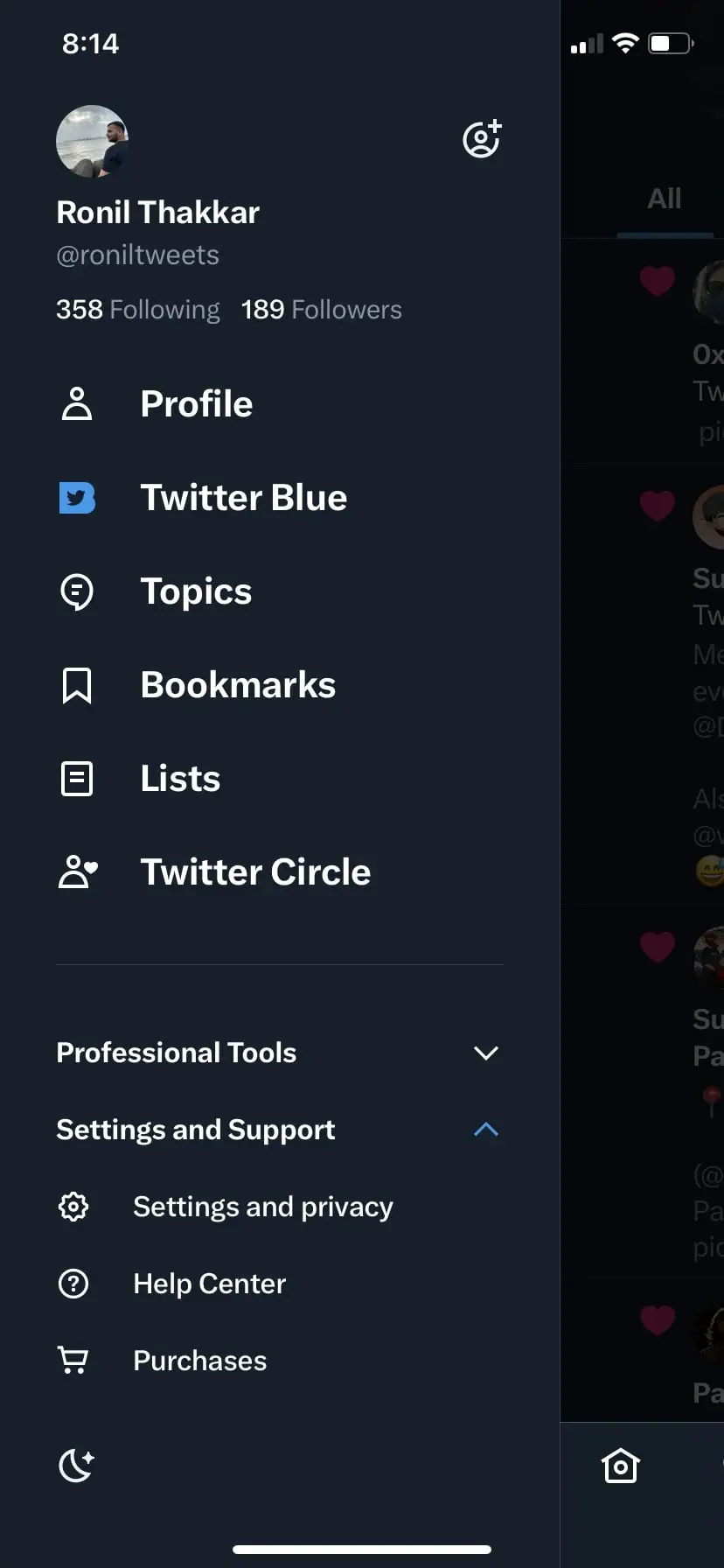
- Выберите Ваш аккаунт .
- Нажмите на опцию «Загрузить архив ваших данных» .
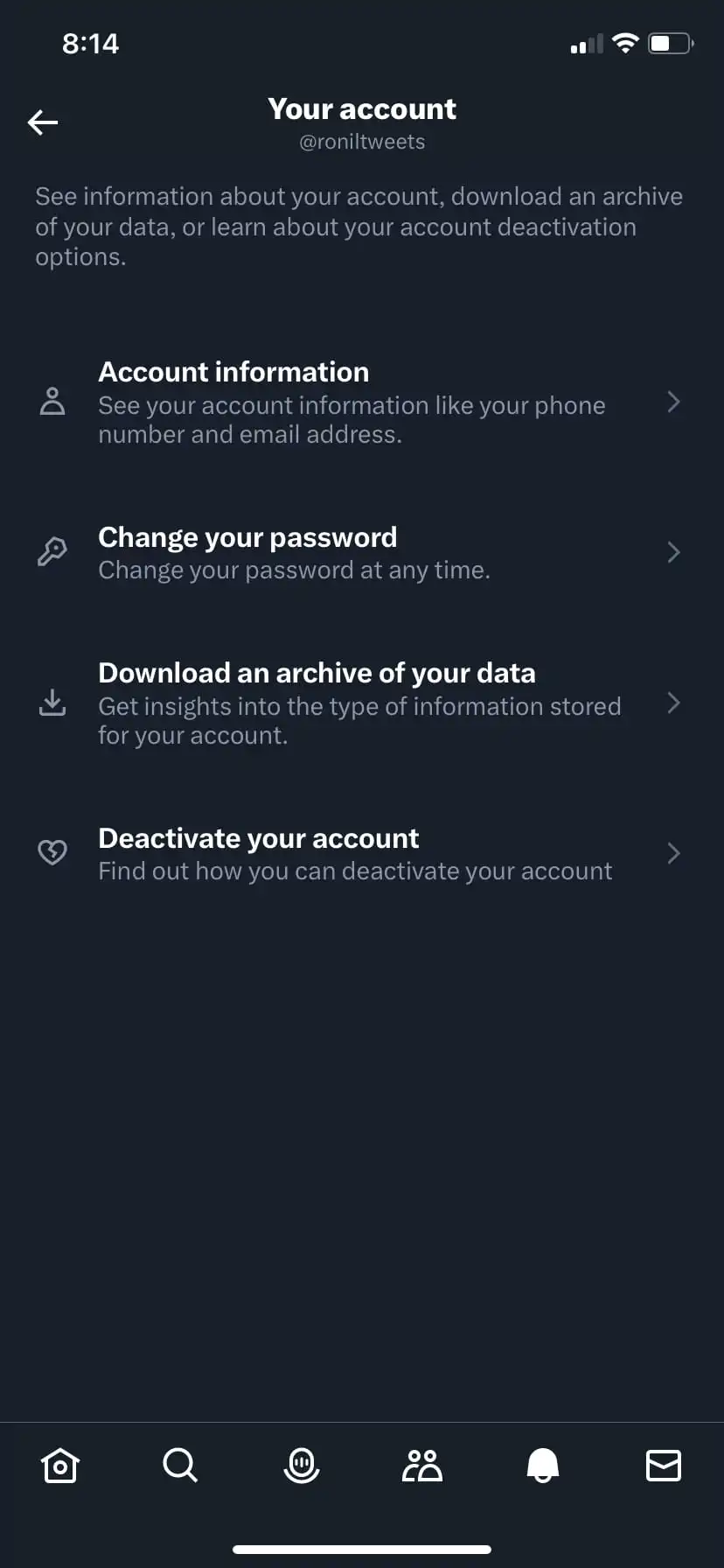
- Он перенаправит вас на портал входа и попросит войти в свою учетную запись Twitter. Он может запросить код подтверждения, если у вас включен 2FA.
- После входа в систему нажмите кнопку «Запросить архив» .
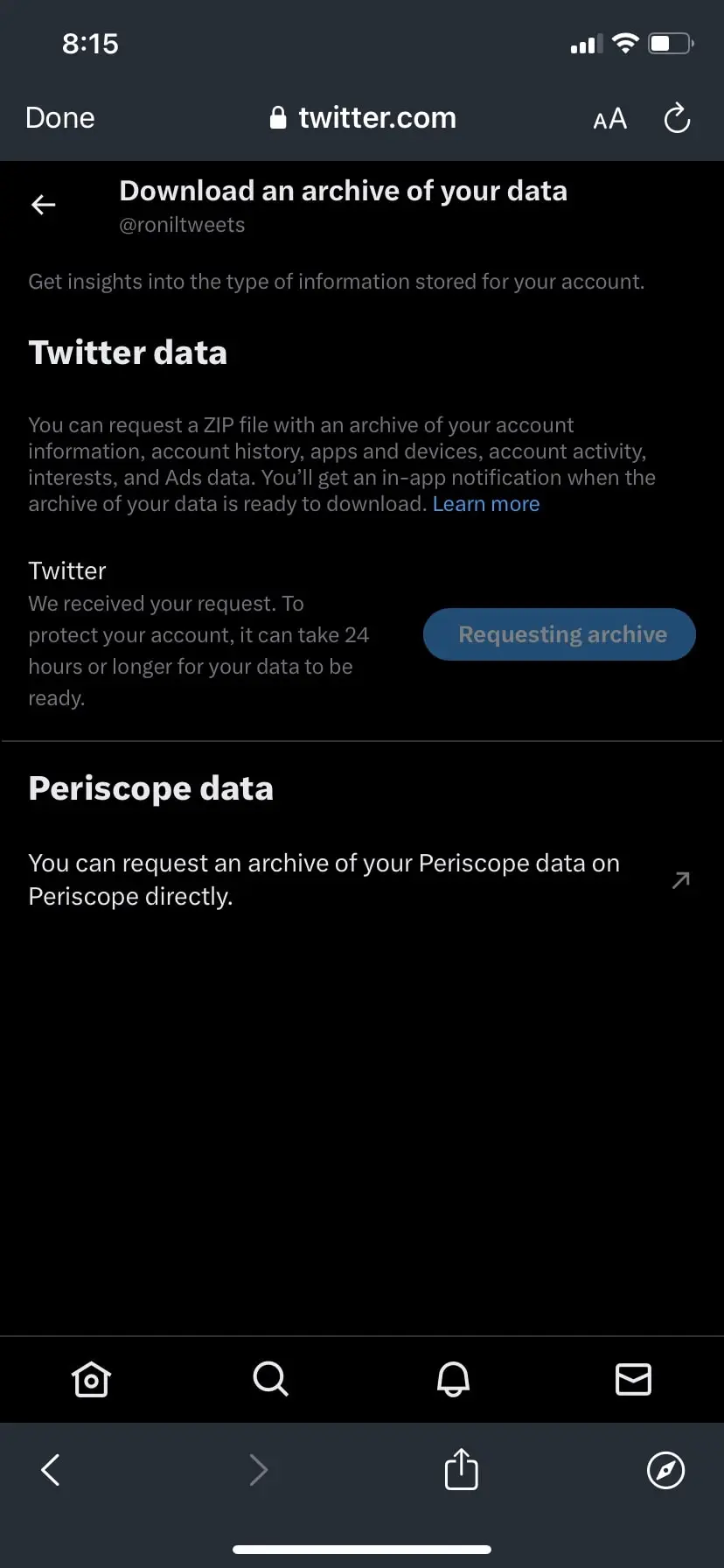
Появится всплывающее окно с сообщением, что вы получите уведомление, когда ваш архив будет готов к загрузке.
Как загрузить данные Twitter из Интернета
- Войдите в Twitter со своего компьютера.
- Выберите «Еще» в меню в левой части экрана.
- Выберите «Настройки и поддержка» , а затем «Настройки и конфиденциальность» .
- Нажмите на Ваш аккаунт .
- Выберите Загрузить архив ваших данных . Подтвердите свое действие, введя пароль своей учетной записи Twitter и код подтверждения, если у вас включен 2FA.
- После входа в систему нажмите кнопку «Запросить архив» .
- Вы получите электронное письмо или уведомление, когда ваши данные будут готовы к загрузке. Щелкните ссылку, указанную в электронном письме, и нажмите кнопку «Загрузить архив» .
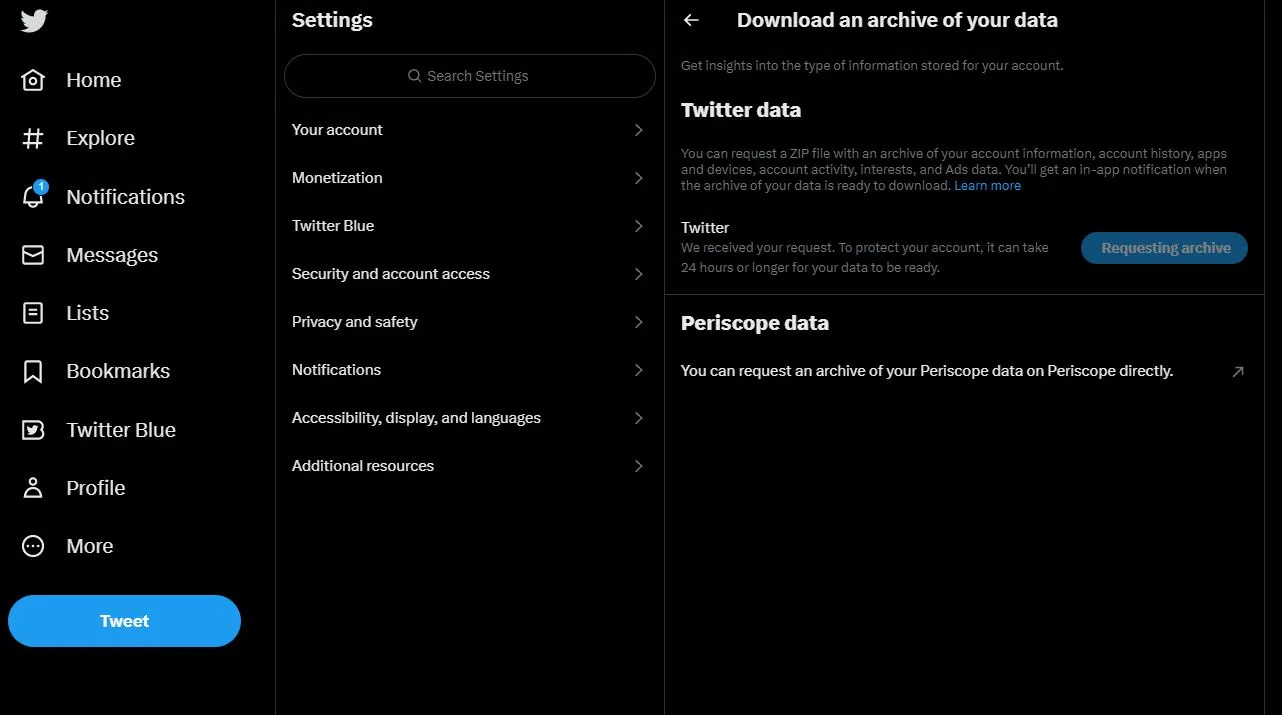
Что происходит, когда вы удаляете свою учетную запись в Твиттере?
После деактивации вашей учетной записи Twitter ваш профиль, подписчики, твиты, медиа, лайки и чаты будут удалены навсегда. Вы не сможете получить доступ к своей учетной записи или контенту Twitter. Более того, ваше имя пользователя будет доступно любому желающему.
Однако если вы снова войдете в свою учетную запись Twitter в течение первых 30 дней после ее удаления, ваша учетная запись будет восстановлена. Twitter навсегда удалит вашу учетную запись, если вы не войдете в нее снова в течение первых 30 дней после ее удаления.
Как деактивировать учетную запись Twitter со своего телефона
После того как вы заархивировали свои данные в Твиттере, вы можете деактивировать свою учетную запись. Давайте посмотрим, как можно удалить свою учетную запись Twitter с телефона.

- Откройте приложение Twitter и коснитесь значка своего профиля в верхнем левом углу.
- Выберите параметр «Настройки и поддержка» на боковой панели.
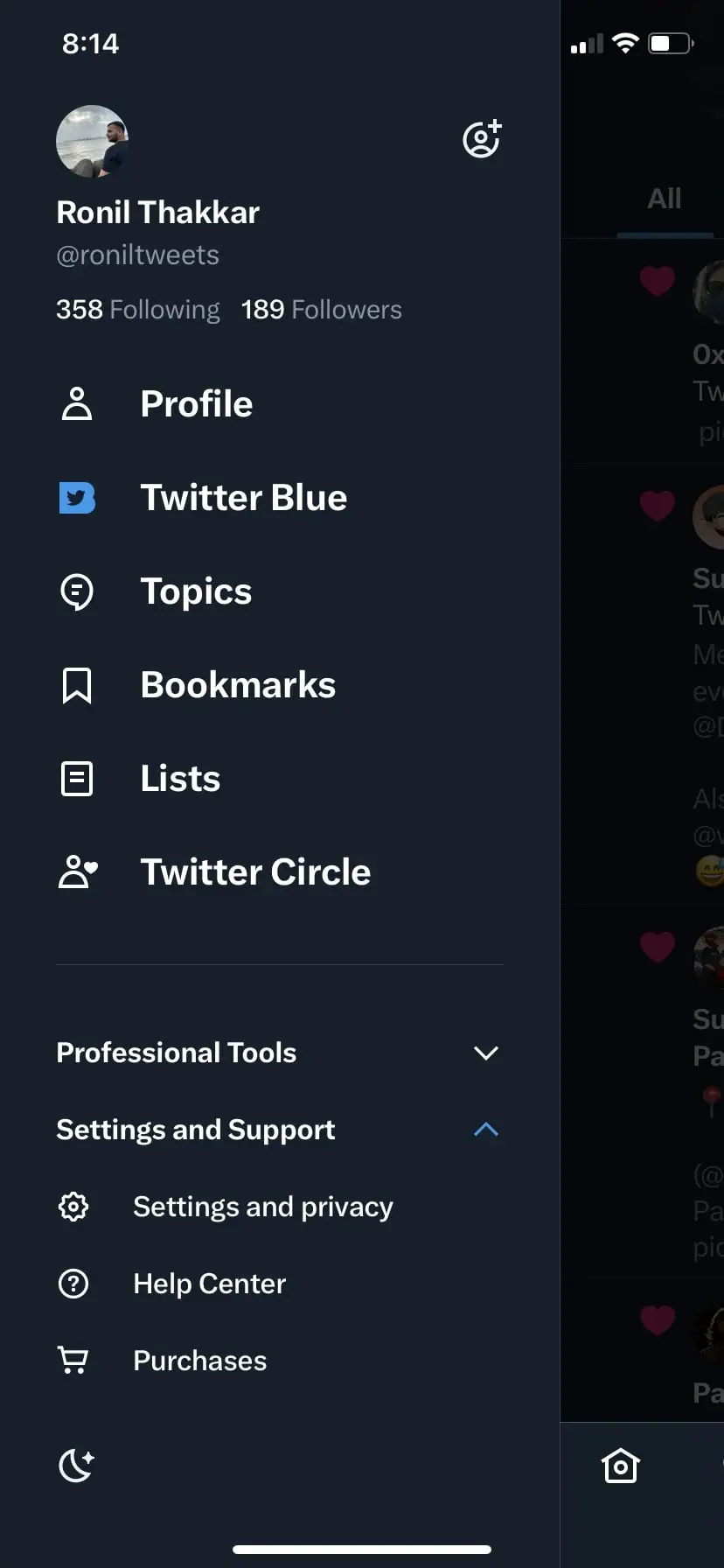
- Нажмите на опцию «Настройки и конфиденциальность» в меню.
- Выберите свою учетную запись и нажмите «Деактивировать учетную запись» .
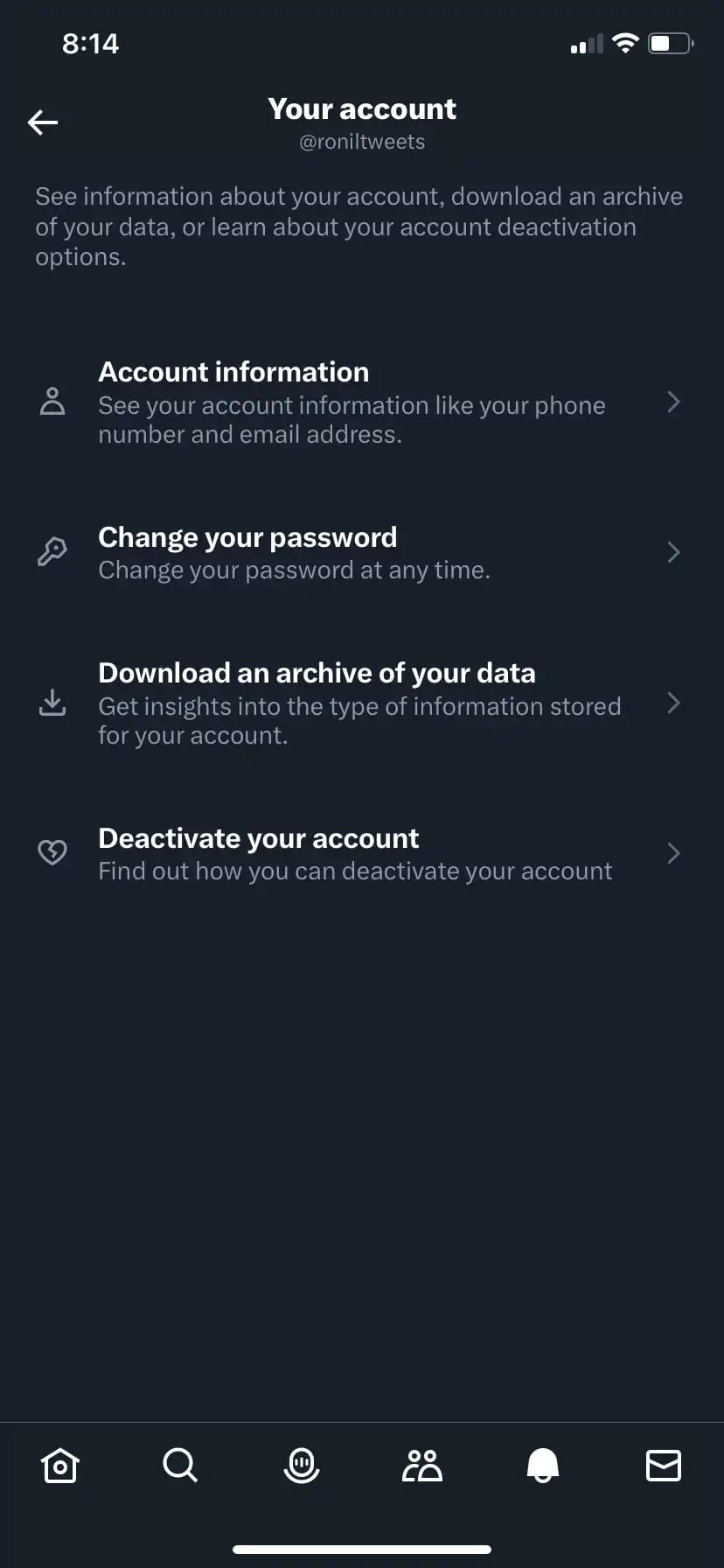
- Нажмите кнопку «Деактивировать» на кнопке.
- Введите пароль, чтобы подтвердить свое решение, и нажмите кнопку «Деактивировать» .
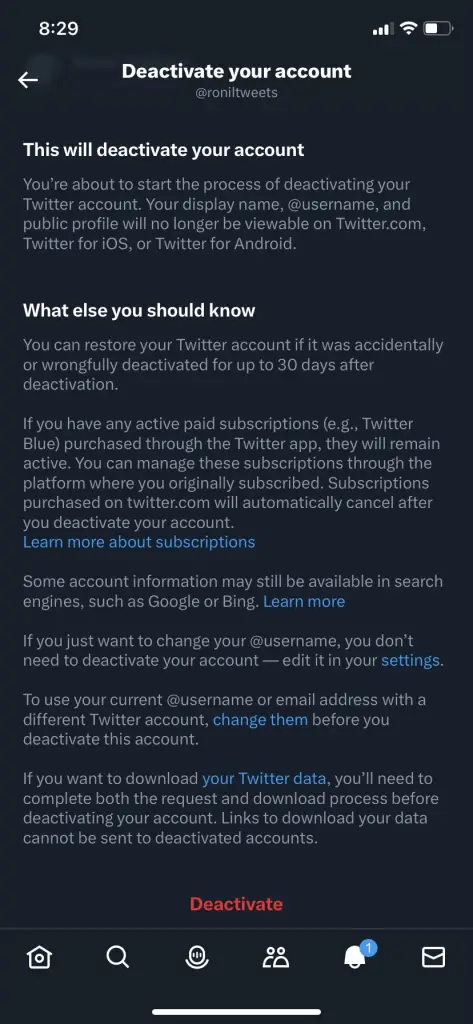
Как деактивировать учетную запись Twitter с вашего компьютера
Если вы хотите удалить свою учетную запись Twitter с помощью веб-версии или настольной версии, выполните следующие действия:
- Запустите Twitter и выберите «Еще» в левой части экрана.
- Выберите «Настройки и поддержка» , а затем «Настройки и конфиденциальность» .
- Нажмите на Ваш аккаунт .
- В меню выберите Деактивировать свою учетную запись . (Twitter спросит вас, готовы ли вы деактивировать свою учетную запись, и сообщит, что произойдет, когда вы подтвердите свое решение.)
- Нажмите кнопку Деактивировать .
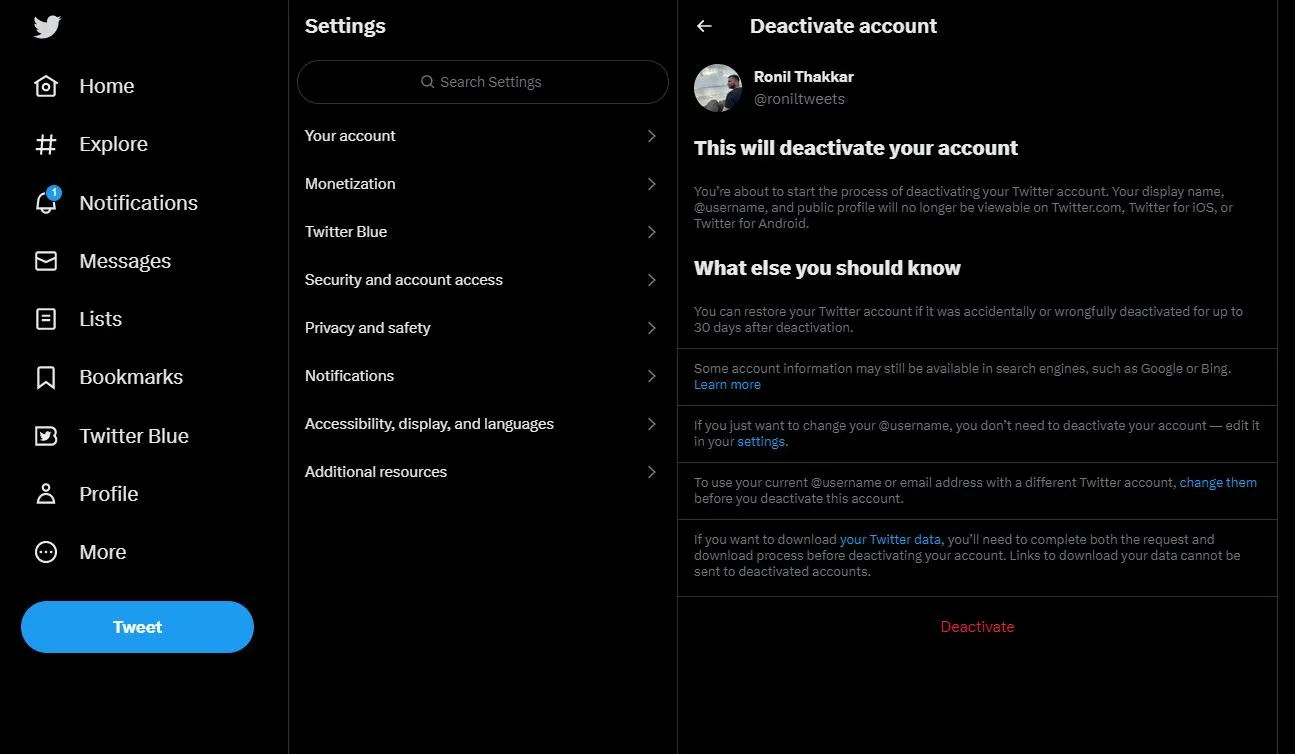
Можете ли вы повторно активировать удаленную учетную запись Twitter?
Да. Вы можете повторно активировать свою удаленную учетную запись Twitter, если снова войдете в свою учетную запись в течение первых 30 дней после ее деактивации.
Однако если вам не удастся войти в свою учетную запись до истечения этого 30-дневного периода, вы не сможете ее восстановить. Ваша учетная запись исчезнет навсегда, но вы все равно сможете создать новую.
Сделайте перерыв!
Twitter может быть отличной социальной сетью для общения с людьми и обмена информацией со своими подписчиками, но вы можете увлечься и проводить на платформе больше времени, чем следовало бы.
Вы можете деактивировать свою учетную запись на несколько дней, чтобы отдохнуть от Твиттера. Или, если вы просто хотите избавиться от прошлого, удалите ВСЕ свои твиты. Но если вы решили удалить свою учетную запись в Твиттере, деактивируйте ее и подождите тридцать дней. После этого оно исчезнет навсегда.
Если вы передумаете, вы всегда можете снова войти в свою учетную запись до истечения 30-дневного периода, и, конечно же, вы всегда можете создать новую учетную запись Twitter в будущем.
Вопрос: Можно ли восстановить навсегда заблокированные учетные записи Twitter?
О: К сожалению, невозможно восстановить заблокированную учетную запись Twitter. В случае незначительных нарушений Twitter приостанавливает аккаунт на срок от 12 до 48 часов. В большинстве случаев приостановка не длится более семи дней. Однако серьезные нарушения могут привести к перманентному бану на всю жизнь.
Вопрос: Как выглядит деактивированная учетная запись Twitter?
О: Если кто-то поднимет глаза из деактивированной учетной записи Твиттера, он увидит: «Вам запрещено подписываться на @(имя пользователя этого человека) и просматривать @(имя пользователя этого человека)». Если вы ищете деактивированную учетную запись, профиль этого пользователя не появится.
Вопрос: Могу ли я создать новую учетную запись Twitter, используя тот же адрес электронной почты?
О: Нет. Twitter не позволяет пользователям использовать один и тот же адрес электронной почты для создания другой учетной записи.
Вопрос: Как удалить учетную запись Twitter, к которой у меня нет доступа?
О: К сожалению, невозможно получить доступ к учетной записи Twitter без соответствующих учетных данных. Вы можете создать новую учетную запись, обратиться в службу поддержки Twitter и попросить удалить старую учетную запись.
